移动硬盘分区教程图解(适用于所有系统)
购买了移动硬盘,默认是一个分区的,如果移动硬盘比较大,为了便于文件管理想要多个分区的话,那么我们就要进行磁盘分区了。可能一些新手不知道移动硬盘怎么分区,下面小编就把移动硬盘分区教程分享给大家,一步一步来一定OK的。移动硬盘分区步骤如下:1、首先我们把移动硬盘插入到电脑,这时我们可以看到计算机中只有一个盘;
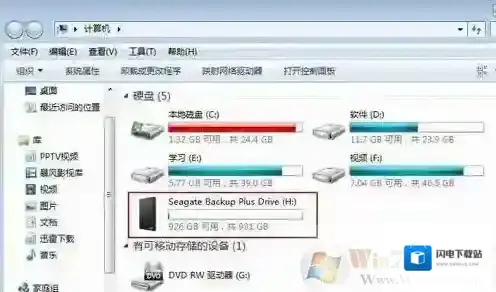
Windows7分区
2、右键点击计算机-管理;

Windows7分配
3、点击“磁盘管理”,然后你就会看到移动硬盘的信息,移动硬盘默认只有一个分区(通常移动硬盘是磁盘1 大家根据容量可以判断哪个是移动硬盘)

Windows7移动硬盘
4、要想给移动硬盘分区,我们要先把原有分区删除,首先把重要的文件拷贝出来,然后右键单机移动硬盘分区-》删除卷-》系统提示所有数据都会丢失,如果没有数据需要备份或者数据已经备份了,请直接点“是”。删除卷后,会显示“未分配”。
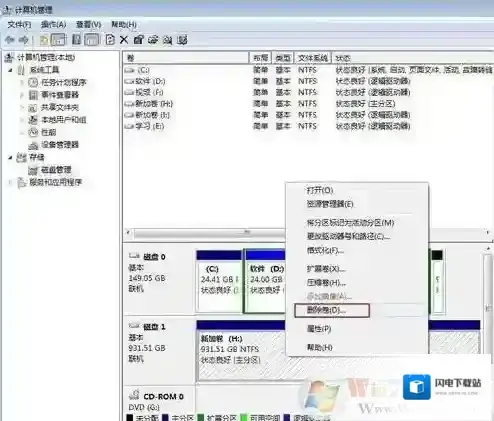
Windows7信息
删除分区后,显示未分配
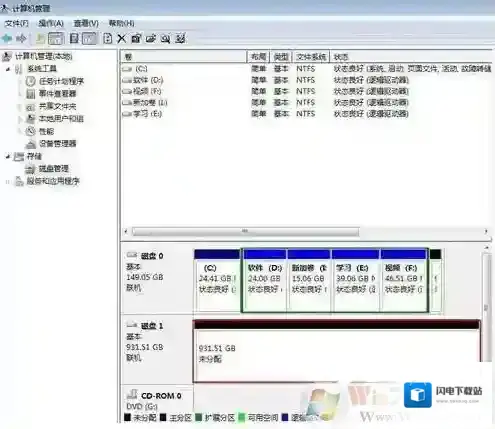
Windows7移动硬盘分区
Win7系统之家 www.winwin7.com 5、在“未分配”上点击右键-》新建简单卷-》下一步-》然后会出现磁盘大小信息;

6、然后就是要输入分区的大小了,根据自己总硬盘大小,设置一个合适的大小,如1000G的硬盘,你想分配为三个区,那么每个大小分配为300000M左右,然后下一步;
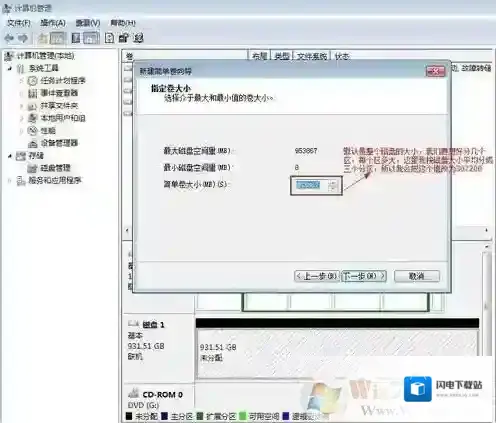
7、出现分配驱动器号的界面,一般不用管,保持默认就可以了;
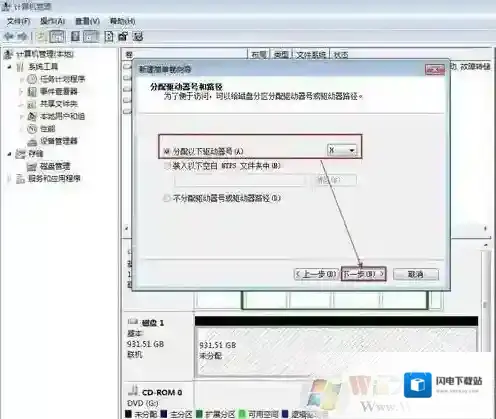
8、格式化并且建立分区,默认信息一般都不用改;
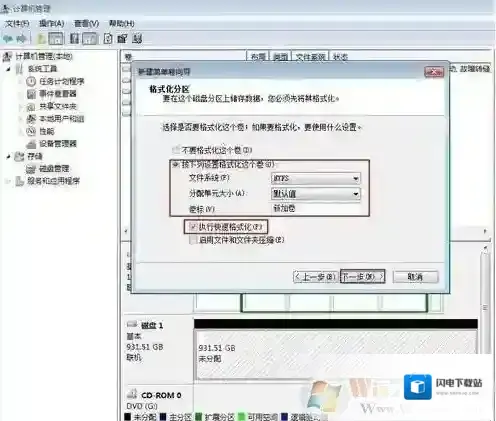
9、第一个分区分配完成后,我们再对未分配的空闲空间进行分区,操作方法和以上一致,知道分配完所有的空间为止。
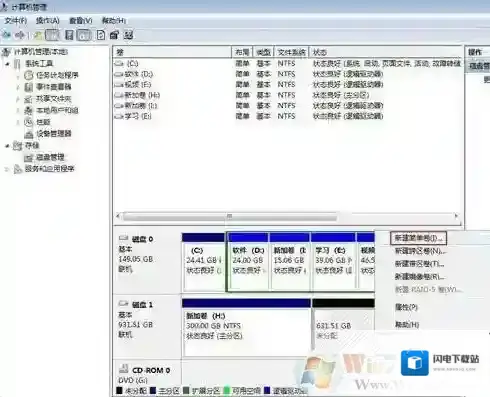
10、分区完成后,我们再打开计算机,就可以看到更多的分区了。
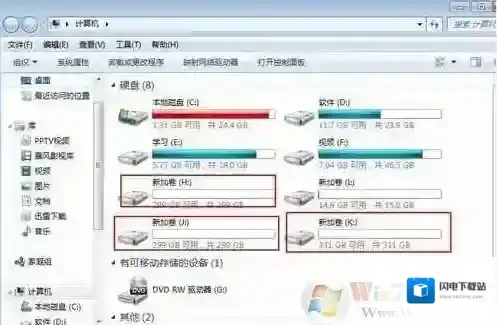
通过以上操作步骤,我们学习到了移动硬盘的分区方法,其实对其他储存设备也是一样,分区方式差不多都相同。5、
Windows7软件相关内容
-
魔兽世界更新之后出现计算机丢失api
魔兽世界因为最近的更新,导致部分玩家在更新了以后会出现丢失api-ms-win-core-com-l1-1-0.dll或者其他api类文件等问题,导致自己的魔兽世界无法打开等问题,这种问题一般都是因为更新后导致部分文件丢失。如何解决呢?来看看下面几个...2025-10-01 -
如何使用Kon
1、首先下载Kon-Boot,然后制作一个U盘工具 Windows7启动 2、制作好Kon-Boot的U盘启动盘,然后开机以U盘启动(要按什么键自己搜索下电脑如F11 F12啥的) Windows7开机 3、然后再进入Kon-BOOT进入 Windo...2025-10-01 -
Win7系统提示“未授予用户在此计算机上的请求登录类型”的解决方法
Windows7本地安全策略 方法步骤 1、打开开始程序,打开“控制面板”; Windows7网络访问 2、在“控制面板”中找到“管理工具”并打开; Windows7计算机 3、在“管理工具”中选择“本地安全策略”; Windows7管理工具 4、选...2025-10-01 -
win7判别svchost.exe是否为病毒伪装的方法
svchost.exe是一个标准的动态连接库主机处理服务,由于svchost.exe进程的特殊性,黑客经常将病毒伪装成svchost.exe进程,因为在系统服务进程中,svchost.exe进程往往有很多个,那么,Win7系统怎么判断svchost....2025-10-01 -

-
两种方法教你怎么解决Win7系统msvcp71.dll组件丢失的问题
为了简化包体,系统现在会在安装的时候为了简化包体删除一些组件,所以会造成在运行某些程序的时候出现组件丢失的提示。比如msvcp71.dll丢失就会导致系统中不少程序没办法正常使用。如果遇到了这种问题我们应该怎么处理呢?现在就教大家用两种方法解决Win...2025-10-01 -

-
win7如何连接隐藏wifi?win7笔记本连隐藏wifi的方法
win7如何连接隐藏wifi?为了wifi的安全,我们可以设置隐藏wifi信号的方法达到让wifi变得安全。那么我们在设置好隐藏的wifi后朋友来家中做客,想要连接wifi但是忘记了如何设置,该怎么办呢?大家可以参考winwin7本文中介绍的操作方法...2025-10-01 -

-
360每日趣玩怎么关闭?360每日趣玩卸载删除方法
最近有很多用户反馈在使用电脑过程中,经常会弹出360每日趣玩弹窗,对很多工作的用户来说影响极大,那么这个360每日趣玩怎么关,如何卸载或是删除呢?下面小编给大家带来解决方法。360每日趣玩图示: Windows7趣玩 解决方法:1、首先在弹出360每...2025-10-01

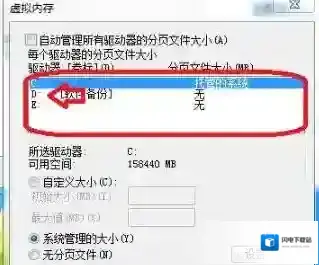


发表回复
评论列表 ( 0条)